带目录选项的标准插件对象样式
|
命令 |
路径 |
|
创建插件样式 |
工具 上下文菜单 |
一些插件对象样式包括制造商目录;目录使用为可选。您可以在不使用目录选项的情况下创建自定义对象。
要创建插件对象样式:
在绘图区域中选择插件对象的无样式实例。
执行以下任一操作:
选择该命令。
右键单击对象,然后,从上下文菜单中选择从无样式插件新建插件样式。
在“对象信息”面板中,从样式列表中选择“从无样式插件新建插件样式”。
“选择文件夹”对话框打开。
为插件对象样式选择目标文件夹。
<对象> 样式对话框打开,填充了选定实例的参数值。
输入样式名称,该名称在文件中必需唯一。
单击插件样式/实例设置。
“插件样式/实例设置”对话框打开,显示样式名称。目录控件可用;请参阅概念:插件对象样式和目录项以了解有关插件对象样式和制造商目录如何交互的说明。如果目录项目已与样式相关联,则从目录选择旁边的文本将描述该项目。
![]()
要将目录项用于插件对象样式,选择使用目录,从列表选择一个目录。
单击从目录选择。
“目录”对话框打开;当前目录的名称显示在标题栏中。
选择要用于插件对象样式的目录项目,如选择插件对象样式的目录项中所述。
单击确定以返回到“插件样式/实例设置”对话框。
单击从目录中选择旁边的按样式/实例按钮可确定目录选择本身是按样式还是按实例。
 按样式设置目录项目以确保使用该样式的所有对象使用相同的目录项目。
按样式设置目录项目以确保使用该样式的所有对象使用相同的目录项目。
 如果需要更大的灵活性,请按实例设置目录项目。例如,一个项目可能需要不同大小的相同柜子类型;这将需要每个实例不同的目录项目。
如果需要更大的灵活性,请按实例设置目录项目。例如,一个项目可能需要不同大小的相同柜子类型;这将需要每个实例不同的目录项目。
无论目录项目本身是样式参数还是实例参数,目录设置的各个参数均由所选目录项定义,不能由项目经理或设计人员进行更改。
对话框显示每个名称旁边的参数名称列表和按样式/实例切换按钮。对于目录中未定义的每个参数,单击每个参数名称旁边的按样式/实例以便切换到所需的设置。
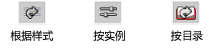
单击确定以返回到“插件对象样式”对话框。
指定参数值。对于样式参数,该值对于使用该插件对象样式的每个对象是固定的,无法从对象的设置、首选项或特性对话框进行编辑。这里设置的实例参数值是新放置实例的默认值;可以从对象的设置、首选项或特性对话框以及“对象信息”面板中为每个实例进行编辑。
对于从工具栏上的首选项按钮访问的设置或首选项对话框,更改实例参数的值将为随后插入的对象设置一个新的默认值,但不会更改插件样式的默认设置。
除了控制对象特定参数设置外,无论是何对象类型(比如无论插件对象是窗户还是标题栏边框),您均可控制一些插件对象样式设置。
要设置可见性相关选项(包括插件对象样式类以及二维组件和部切面显示),请参阅附加插件对象样式和实例选项。
对于使用二维组件的插件对象样式,可将组件定义为样式的一部分;请参阅创建符号定义和插件对象的二维组件。
